Steam je popularna biblioteka igara. Omogućuje svojim korisnicima da igraju igrice i preuzimaju igre na svoje Steam račune. Budući da se radi o biblioteci temeljenoj na oblaku, korisnicima omogućuje korištenje bilo kojeg računala i omogućuje im pohranu mnogih igara u ograničenu memoriju računala. Ove značajke čine ga vrlo popularnim u zajednici igrača. Međutim, mnogi igrači izvijestili su da su vidjeli donji kod pogreške u svojim sustavima.
Šifra pogreške 105 - Nije moguće povezati se s poslužiteljem. Poslužitelj može biti izvanmrežna pogreška
Ova se pogreška uglavnom javlja zbog nekih problema u povezivanju. Kada vidite ovaj problem u svom sustavu, isprobajte donje općenite popravke i provjerite je li problem riješen.
- Ponovno pokrenite usmjerivač.
- Ponovno pokrenite sustav.
Ipak, vidite problem? Bez brige. U ovom članku sastavili smo neke popravke koji će vam pomoći da riješite Steam Error s kodom pogreške 105.
Sadržaj
Popravak 1: Ispraznite DNS postavke
Korak 1: Držite tipke Windows+R za otvaranje dijaloga Pokreni.
Korak 2: U dijaloškom okviru Pokreni upišite cmd i držite ključeve Ctrl+Shift+Enter. Ovo bi trebalo otvoriti naredbeni redak s administratorskim pravima.
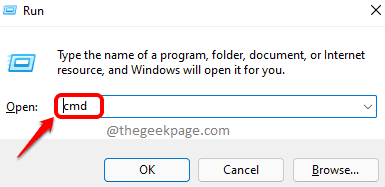
Korak 3: U Kontrola pristupa korisnika prozor koji se pojavi tražeći dopuštenja, kliknite na Da.
Korak 4: U prozoru naredbenog retka koji se otvori unesite sljedeću naredbu i pritisnite Enter.
ipconfig /flushdns. netsh winsock reset. Izlaz
OGLAS
Korak 5: Ponovno pokrenite sustav.
Popravak 2: Promijenite svoju DNS adresu
Korak 1: Držite tipke Windows + R za otvaranje dijaloga Pokreni.
Korak 2: U prozoru Pokreni koji se pojavi unesite naredbu ncpa.cpl i pritisnite Enter.
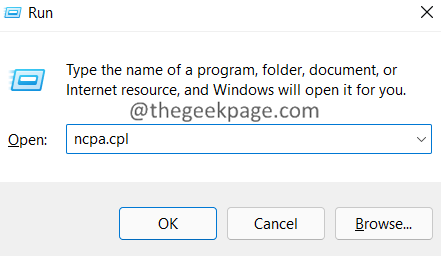
Korak 3: Dvaput kliknite na mrežni adapter preko koje ste povezani.
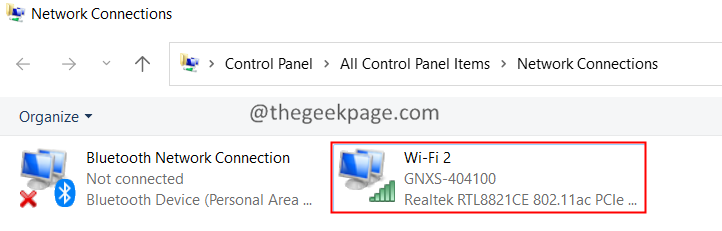
Korak 4: Kliknite na Svojstva dugme.
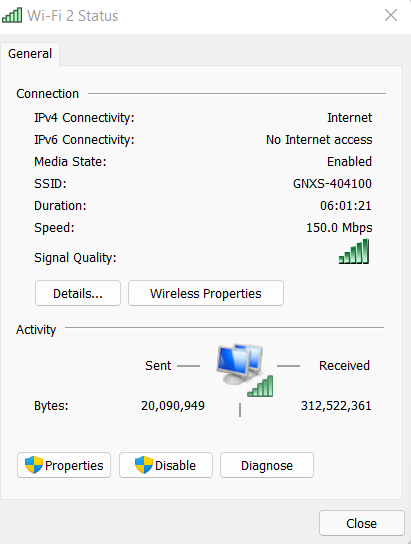
Korak 5: Ispod odjeljka, Veza koristi sljedeće stavke, dvaput kliknite na Internetski protokol verzija 4 (TCP/IPv4)
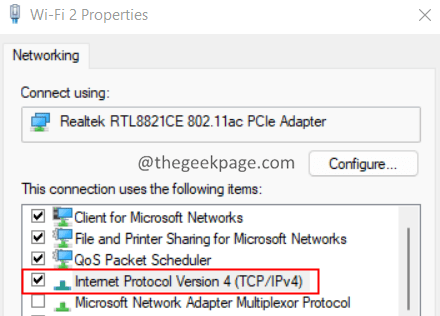
Korak 6: U prozoru za otvaranje kliknite na Koristite sljedeće adrese DNS poslužitelja.
Korak 7: U željeni SND poslužitelj unesite vrijednost 1.1.1.1
Korak 8: U Alternativni DNS poslužitelj unesite vrijednost 1.0.0.1
Korak 9: Kliknite na U REDU.
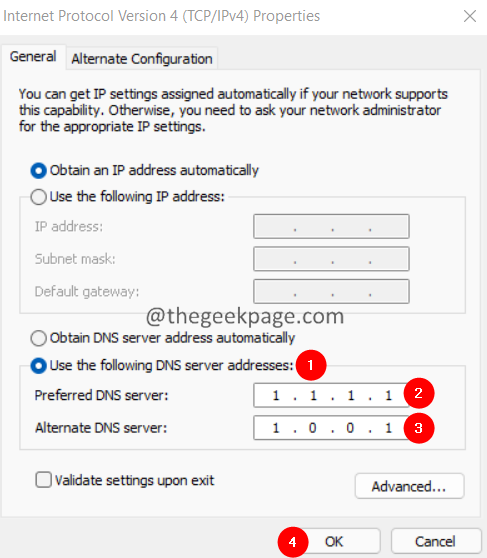
Popravak 3: Izbrišite kolačiće preglednika iz aplikacije Steam
Korak 1: Otvorite aplikaciju Steam dvostrukim klikom na nju.
Korak 2: Kliknite na Steam opcija izbornika koja se nalazi u lijevom kutu.
Korak 3: Kliknite na Postavke.
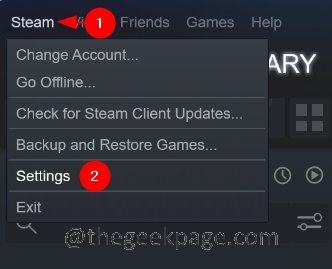
Korak 4: Otvara se prozor Postavke. Na lijevoj strani kliknite na Web-preglednik. Na desnoj strani kliknite na gumbe Izbrišite predmemoriju web-preglednika slijedi Izbriši sve kolačiće preglednika
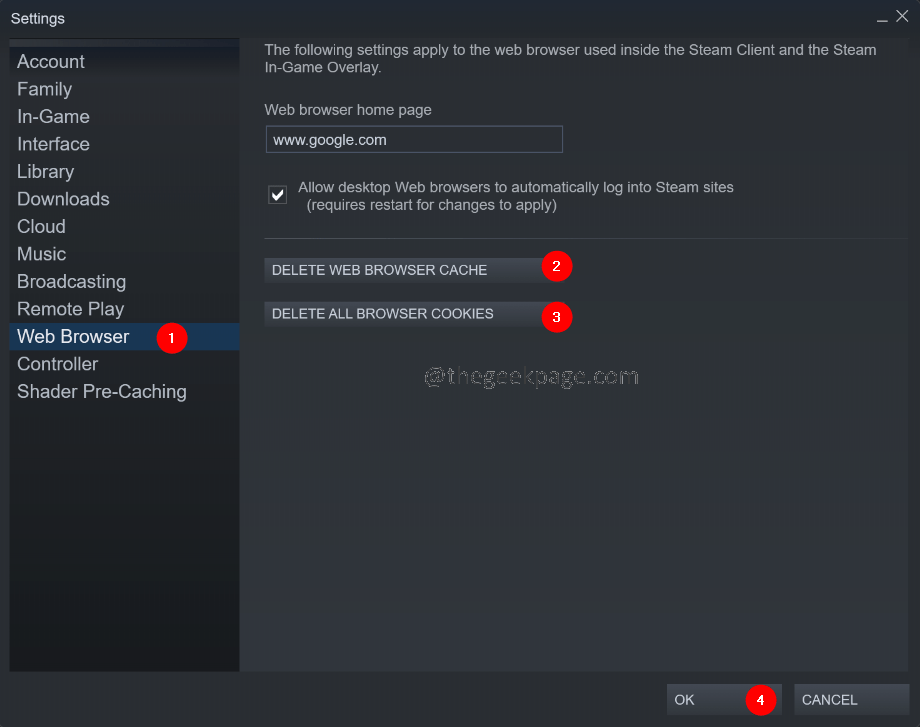
Popravak 4: Onemogućite proširenje za blokiranje oglasa u svom pregledniku
Ako u svom pregledniku koristite bilo koju vrstu proširenja za blokiranje oglasa, pokušajte ga privremeno onemogućiti i provjeriti rješava li to problem.
Napomena: Koraci su navedeni za preglednik Google Chrome, drugi preglednik bi trebao imati slične korake.
Korak 1: Otvorite Google Chrome
Korak 2: U gornju traku na vrhu unesite donju naredbu i pritisnite Enter.
chrome://extensions
Korak 3: ispod navedenih proširenja pronađite proširenje za blokiranje oglasa (ako postoji) i onemogućite ga.
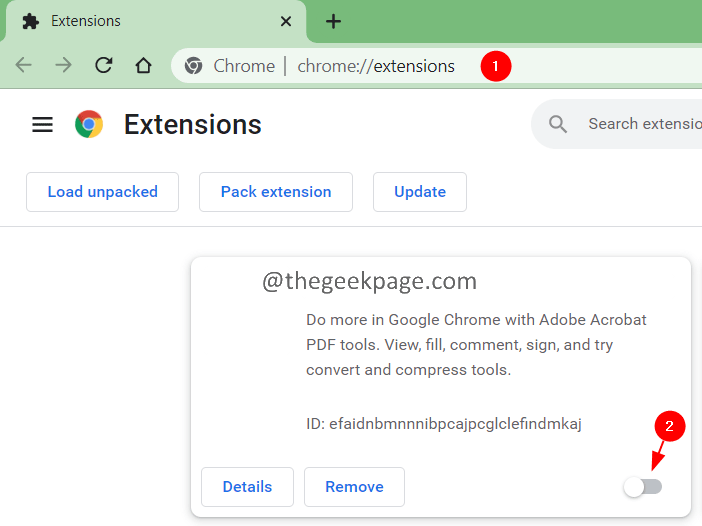
To je sve.
Nadamo se da je ovaj članak bio informativan. Hvala na čitanju.
Ljubazno komentirajte i javite nam popravak koji vam je pomogao riješiti problem.
Korak 1 - Preuzmite Restoro PC alat za popravak ovdje
Korak 2 - Kliknite Pokreni skeniranje da biste automatski pronašli i popravili bilo koji problem s računalom.


